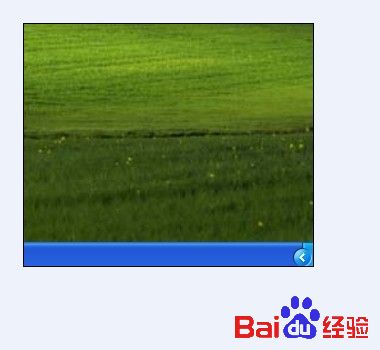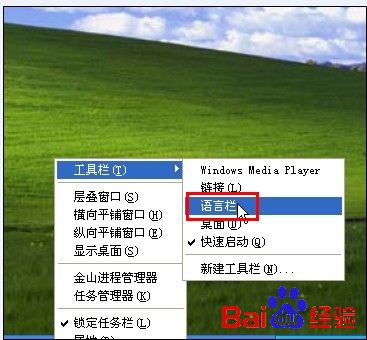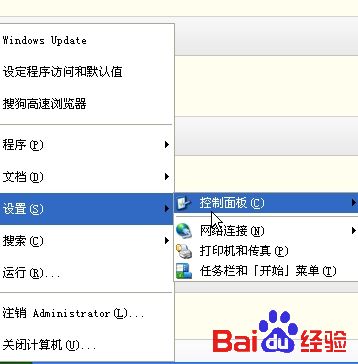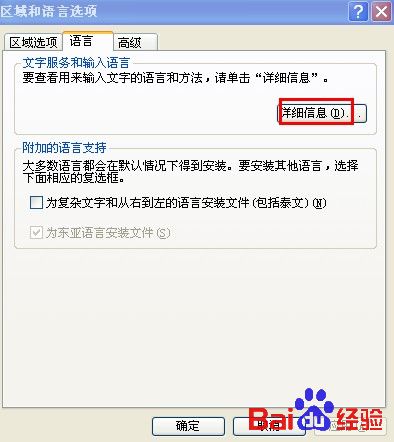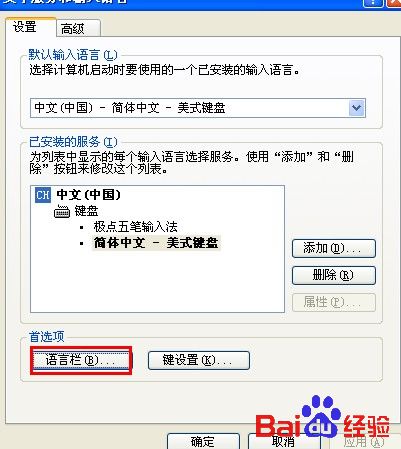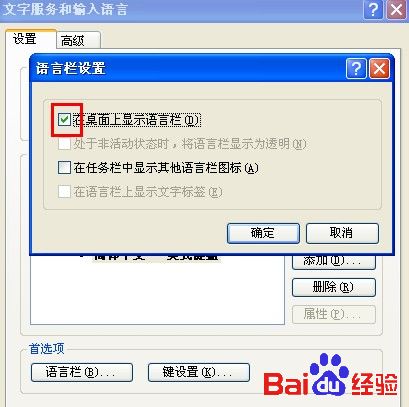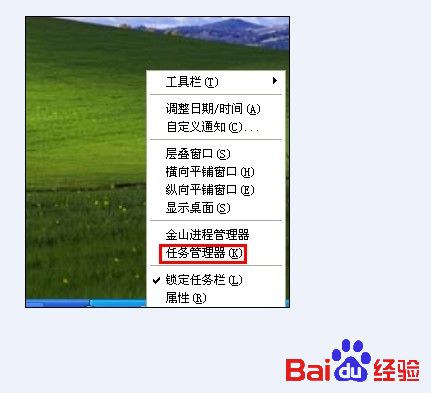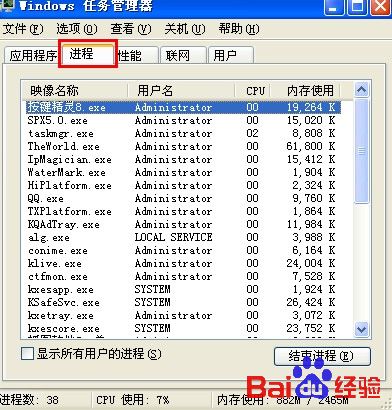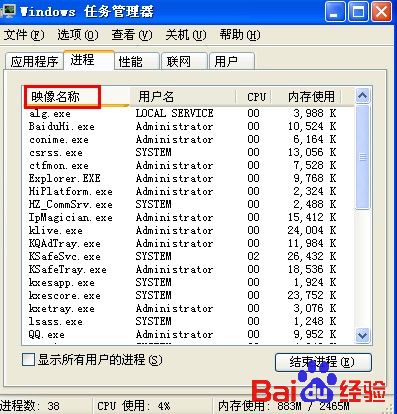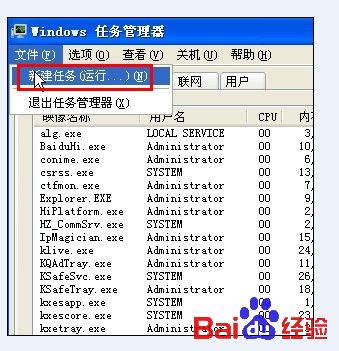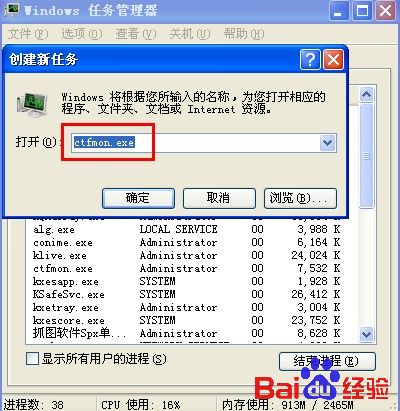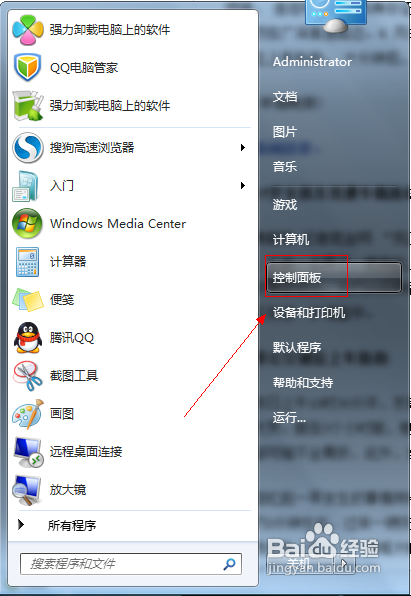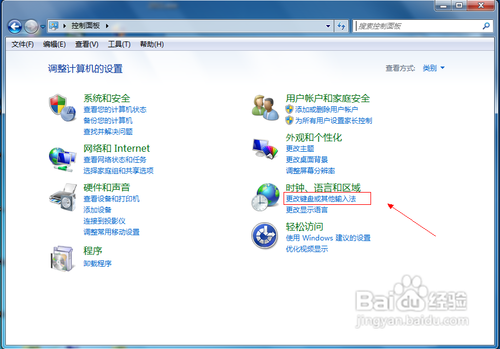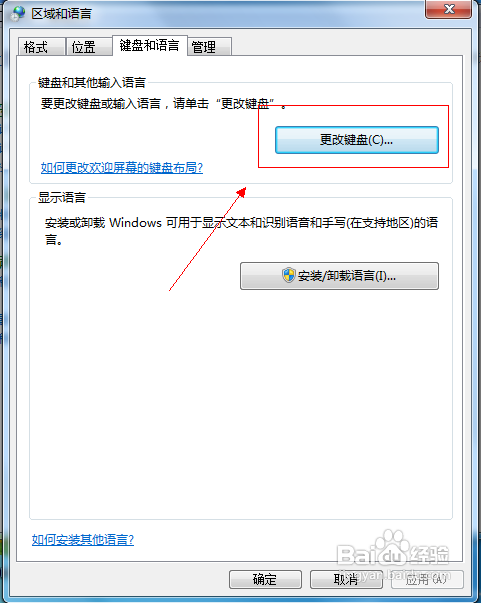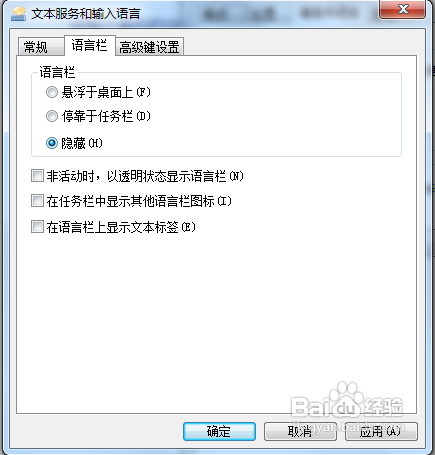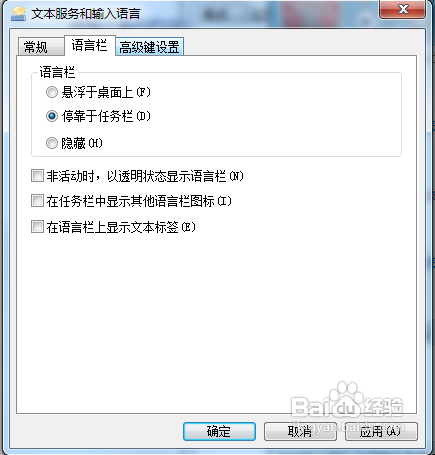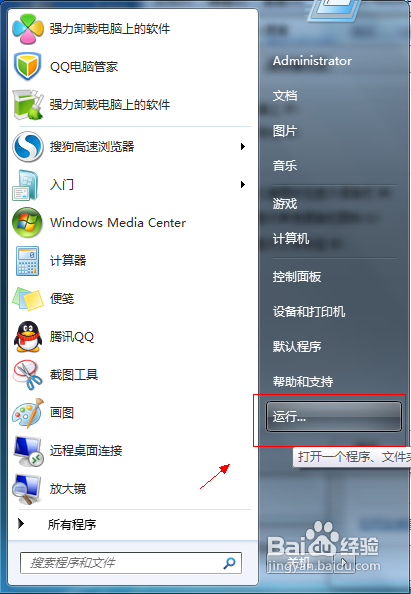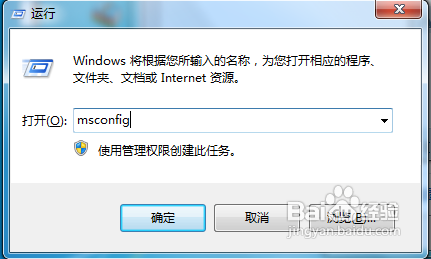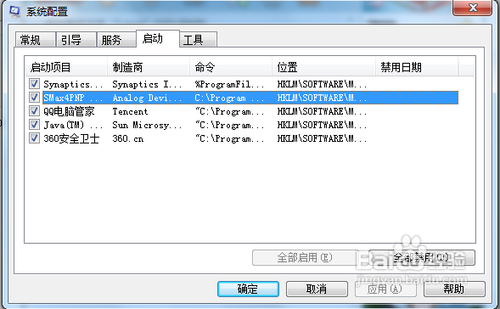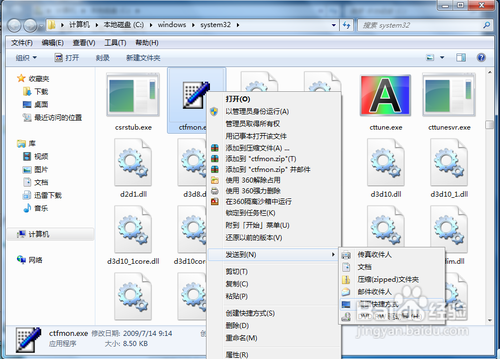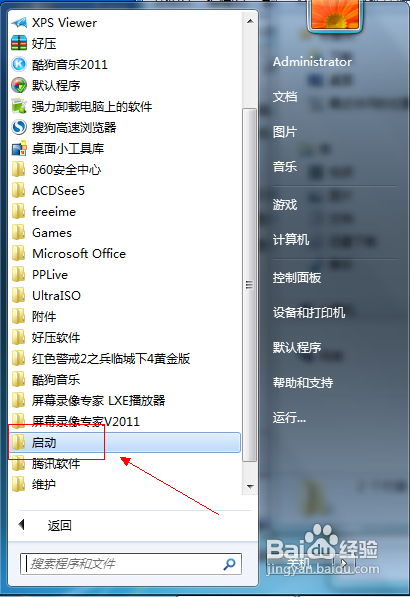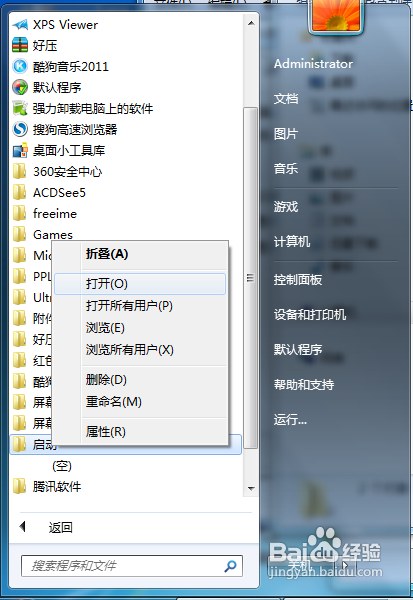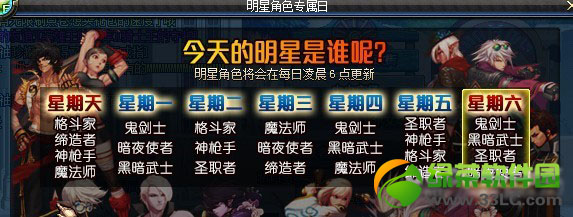win7语言栏不见了怎么办?
win7语言栏不见了怎么办?(语言栏没了怎么办)
很多的朋友多遇到语言栏突然不见了,遇到这些情况可能是系统出问题了,也可以能设置的问题,下面笔者就说说遇到以上问题的具体解决办法。 最简单的方法就是:开始→运行→ctfmon→回车。如果不行,按照下面的方法试: 正常的情况下,语言栏会显示在右下角。 我们按照排除法来,一一解决问题,如果输入法正常,那么解决办法是: 1.输入法正确,只是桌面不显示: windows98系统:控制面板输入法\勾选“启动任务栏上的指示器”。 windows xp:控制面板=>区域和语言选项=>语言详细信息=>语言栏勾选“在桌面上显示语言栏”和“在任务栏中显示其他语言栏图标”。 2.如果windows的任务栏的输入法程序没有损坏,只是没有运行而已,那么就要运行它(方法如下)。 ctfmon进程解释: ctfmon.exe是Microsoft Office产品套装的一部分。它可以选择用户文字输入程序,和微软Office XP语言条。 相应的解决办法: windows98、windows xp:“开始”——>“运行”——>输入“msconfig”(引号不要输入),回车——>打开“系统配置使用程序”窗 口——>选择“启动”页,找到ctfmon项并在其前面打上钩,按“应用”、“确定”,重启机器即可生效。 如果在“启动”页,找不到ctfmon项,说明注册表中已将该项删除,可以单击“开始”——>“运行”——>输入“regedit”(引号不要 输入),回车——>打开“注册表编辑器”,定位到HKEY_CURRENT_USER\Software\Microsoft\Windows\CurrentVersion\Run,在窗口的右侧新 建名字为ctfmon.exe的字符串值(REG_SZ),并将其值设置为“C:\WINDOWS\system32\ctfmon.exe”,然后关闭注册表编辑器,再执行前一步 的操作即可. 3:如果windows的任务栏的输入法程序(windows xp是:windows\system32\ctfmon,win98/win2000是:windows\system\internat.exe)损 坏,那么从别的同系统的电脑上拷贝该程序然后重新启动系统就可以了,问题就解决了。 this is the "ctfmon.exe"photo!! thank you!! 一.右击任务栏空白处-工具栏-语言栏即可。 二.首先打开文字服务 1. 单击开始,单击 控制面板,然后双击“区域和语言选项”。 2. 在语言选项卡上的“文字服务和输入语言”下,单击详细信息。 3. 在首选项下,单击语言栏。 4,选择“关闭高级文字服务”复选框,,把里面的钩去掉. 三.其次设置语言栏的输入法 1. 单击开始,单击控制面板,然后双击“区域和语言选项”。 2. 在语言选项卡上,在“文字服务和输入语言”下,单击详细信息。 3. 在首选项下,单击语言栏。 4. 选择“在桌面上显示语言栏”复选框。 如果您安装了文字服务, 语言栏将自动显示。 但是,如果您关闭了语言栏,您可以使用此步骤重新显示它。 如果要将语言栏最小化到任务栏,右击任务栏上的语言图标,然后单击“设置",选择你要用的输入法添加就是了. 四、由Ctfmon.exe调用。 1、 如果任务栏中没语言栏了, 单击 开始---运行---输入----ctfmon---确定 。 2、Ctfmon.exe打不开。 那么将它删掉,重新拷一个到system32目录下。 3、如果仍然不行,那么将Ctfmon.exe换个名字,如Ctfmon1.exe,双击它,可以调出输入法的。 4、ctfmon.exe 病毒的解决办法,不知对你管不管用,但我是解决了: a、看一下开始→程序→启动里是不是有ctfmon.exe 如果有就把它删除了,注意一定要先用ctrl+del+alt调出任务管理器把所有的ctfmon.exe结束了,否则删不了。 b、正常情况下只有在C盘的system32文件夹里才有一个ctfmon.exe,这是正版。搜索一下,除了这里的不要删除外,其余地方的ctfmon.exe都删除了 c、开始→运行→regedit,打开注册表,点“编辑”→点 “查找”,在里面输入autorun,在□全字匹配里点上√,然后开始查找,找到的第一个就是(例如是D盘)的自动运行,删除整个shell子键 重复查找、删除的步骤,一直到没有shell下的autorun和open键值了为止。 d、删除所有分区的autorun.inf文件,清空回收站或是直接按shift+del键删除,包括u盘,切记u盘一定不要让他自动播放,要右击打开,或是插入u盘时同时按下shift键,禁止自动播放。最后清理下ie缓存包括垃圾文件 5、首先退出所有的Office 程序,进入“控制面板→添加/删除程序”,选择“Microsoft Office XP”项,点击“更改”;在维护模式对话框里选择“添加或删除功能”,然后点击“下一步”;展开“Office共享功能”,点击“中文可选用户输入方法”项,选择“不安装”,点击“更新”;然后进入“控制面板→区域和语言选项”,进入“语言”选项卡,点击“详细信息”,在已安装服务列表中,将除英语(美国)之外的其他输入法一一删除;最后点击“开始→运行”,键入“Regsvr32.exe /U msimtf.dll”注销Msimtf.dll,接着键入“Regsvr32.exe /U Msctf.dll”注销Msctf.dll。这种方法效果不错,但是操作太繁琐。 6、 五、修改注册表。 1、单击“开始”(如果是Vista就点左下角的Windows徽标玻璃球),单击“运行” 输入“regedit”,单击确定后打开注册表编辑器,在左边的窗格依次展开: HKEY_LOCAL_MACHINE\SOFTWARE\Microsoft\Windows NT\CurrentVersion\Image File Execution Options 发现这一项中包含许多子项。从这一大片注册表项中,找到子项“ctfmon.exe”,对它点右键,选择“删除”,删掉它。 这样之后,重新运行一下“ctfmon.exe”,楼主应该知道它的路径吧?这里不再赘述,如果能运行,则解决问题。不行请往下看。 2、打开注册表到 HKEY_CURRENT_USER\keyboard layout\preload,看看它的下面是不是有1 到5甚至更多,你所有的输入法顺序就是从1往下排的,但你能看到它们的默认值是些16进制的数字,并没有说明是什么输入法,要确定1到5们是代表什么输入法,请单击任务栏的输入法指示器En 图标,在此,我也给出Windows自带的各个输入法的值: 英语(美国) 00000409 微软拼音输入法 1.5 版 E00E0804 全拼输入法 版本V4.0 E0010804 郑码输入法 版本V4.0 E0030804 智能ABC输入法 版本V4.0 E0040804 首先启动注册表编辑器,展开\HKEY_CURRENT_USER\keyboardlayout\preload\分支,在preload主键下面会有数个以序列号1、2、3、4命名的文件夹,文件夹的数目和您机器上安装的输入法数目相关,其中的1、2、3、4代表的就是输入法的排列顺序。例如,您的机器一共安装了四种输入法,依次为英文、智能ABC、微软拼音和五笔字型,那么1就对应英文,而4对应的就是五笔字型了。所以,要调整输入法的顺序,只需修改和1、2、3、4对应的键值就行了(下表列出了一些常用的输入法对应的键值)。如果现在想把五笔字型移到第一位,则选中"1"文件夹,双击右侧窗体的键值名"默认",将"00000409"改为"E0200804",然后将五笔字型原来对应的文件夹"4"的键值改为"00000409"就可以了。另外,右击“1”文件夹,重命名,将其它输入法对应的数字与它互换名称也可以实现。然后退出注册表编辑器,重新启动即可。 3、HKEY_LOCAL_MACHINE/SoftwareMicrosoft/Windows/CurrentVersion/Run的目录下将更名后的Ctfmon.exe(如Ctfmon1.exe)添加进去。也可以将它做一个快捷方式到桌面上,双击它打开。再要么就将它拖进开始-程序-启动 内,让它每次启动的时候,都自动启动。 六、.新建一个帐户。用新帐户登录。 七、实在不行,重装系统。
语言栏(输入法)丢失问题可能是你自己误删除,也可能是广告木马为了达到挟持用户访问其推广的恶意网站的目的,会劫持或感染输入法文件,一旦删除病毒文件,就会导致输入法无法使用,出现输入法不见了,输入法图标不见了的现象。必须进行修复才能解决这个问题。
-
微软操作系统
方法一
方法二
方法三
-
如果上述两种方案,均不能解决语言栏不见了的问题,此时我们需要检查一下,在当前的系统进程中,是否有ctfmon.exe(这是windows 系统的文字服务)
-
右键点击桌面下方任务栏,左键点击“任务管理器”(也可按ctrl+alt+delete打开)
-
选择第二个标签页“进程”
-
点击“映像名称”标签,按照字母顺序排列
-
检查有没有ctfmon.exe,如果没有,点击任务管理器上的“文件”, 点击新建任务“运行”
-
输入ctfmon.exe并回车。
-
如果提示错误,基本上都是本机的ctfmon.exe文件损坏或丢失。
-
可以到别的电脑复制ctfmon.exe文件或从网上下载,然后复制到C:\windows\system32文件夹中就可以了。
方法四
Win7系统下的语言栏不见了怎么办
Win7系统下的语言栏不见了怎么办呢,难道要重新安装操作系统吗?当然不用了,下面我总结了
一下经验,相信能给大家带来帮助的!出现这种情况的原因一般是不显示出来,当然你使用杀毒
软件优化系统时候优化掉了也很有可能!接下来我们看看是怎样操作的吧。
-
Windows7系统
步骤/方法
-
首先我们要做的就是打开开始菜单,然后选择控制面板选项,如图所示:
-
然后在打开的控制面板中,我们选择更改键盘或其他输入法这个选项,如图所示:
-
在打开的区域和语言属性窗口中,我们单击窗口中的更改键盘按钮,如图所示:
-
然后打开文本服务和输入语言属性窗口,我们切换到语言栏选项卡,如图所示:
-
呵呵,相信大家可以看到原因了吧,原来是这里勾选了隐藏,我们要显示出来,所以就要勾选停靠于任务栏这个选项,勾选,如图所示:
-
勾选之后单击确定按钮,回到区域和语言窗口中,我们再次单击确定按钮即可。
-
还有一种可能引起的原因就是你在使用杀毒软件优化系统的时候,把输入法的启动项去除了,他的名称是Ctfmon.exe,优化掉了怎么办呢。
-
解决这种问题的方法就是打开开始菜单,然后选择运行选项,如图所示:
-
然后在打开的运行对话框中输入命令Msconfig来打开系统实用配置程序,如图所示:
-
在打开的系统配置窗口中,我们切换到启动选项卡下,找到一个名为Ctfmon的选项,勾选前面的小勾,由于这里我没有这个选项,如图所示:
-
从上图中可以看到我没有Ctfmon这个选项,可能是优化过头直接把其删除了吧,那么我们就要使用下面这种方法了,我们打开C:\Windows\System32目录下,找到一个名为Ctfmon.exe的程序,我们在这个程序上面右键-然后选择发送到,再选择桌面快捷方式,如图所示:
-
之后我们在桌面可以看到多了一个名为Ctfmon.exe的快捷方式,我们将其剪切,然后打开开始菜单程序里面的启动文件夹,将其粘贴进去,如图所示:
-
右键启动这个文件夹之后,选择打开选项,如图所示:
-
打开之后把刚发送到桌面的快捷方式粘贴进去就可以了,如图所示:
-
如果你操作到系统配置这一步的话,如果可以找到一个名为Ctfmon这个选项的话,那么就不用进行下一步的操作了。